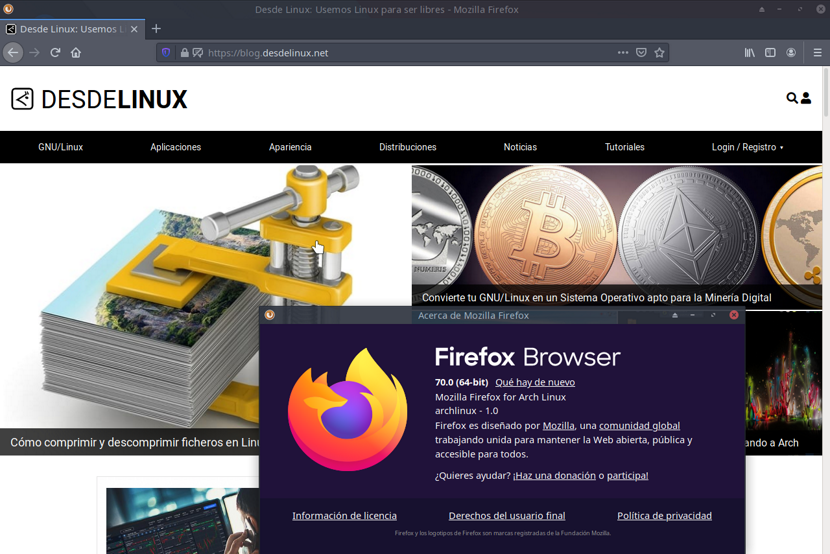
De dag van ayer de release van de nieuwe versie is aangekondigd van de populaire webbrowser Firefox 70, evenals de mobiele versie van Firefox 68.2 voor het Android-platform. Bovendien is er een update voor de langetermijnondersteuningsversie van 68.2.0 uitgebracht.
Deze nieuwe versie van de browser komt met nieuws, waarvan opvalt geavanceerde bescherming tegen het volgen van gebruikers, waaronder ook het blokkeren van sociale netwerkwidgets valt die de bewegingen van gebruikers op sites van derden volgen (bijvoorbeeld de Facebook Like-knop en het invoegen van Twitter-berichten).
Voor vormen van authenticatie via een account op sociale netwerken is het mogelijk om de blokkering tijdelijk te deactiveren, naast het toevoegen van een samenvattend rapport over de voltooide blokken waarin je het aantal blokken per dag van de week kunt volgen en typ.
Ook binnen de belangrijkste wijzigingen van Fiefox 70 valt het nieuwe Firefox-pictogram die de nieuwe afbeelding toont die al wordt weergegeven. We hebben ook de uitgebreide donkere modus naar alle interne pagina's van de browser, zelfs naar de configuratiepagina's.
Een andere verandering die we kunnen vinden, is dat Lockwise een nieuwe interface biedt "Over: logins" om opgeslagen wachtwoorden te beheren. De plug-in geeft een knop op het paneel weer waarmee u snel de accounts kunt bekijken die voor de huidige site zijn opgeslagen, evenals zoekbewerkingen en wachtwoordbewerking.
Opgeslagen wachtwoorden zijn toegankelijk via een afzonderlijke mobiele Lockwise-app, die automatisch ingevulde wachtwoorden ondersteunt in authenticatieformulieren voor mobiele apps. De wachtwoordgenerator wordt standaard geactiveerd bij het invullen van registratieformulieren.
Het complement van het systeem Firefox Monitor is geïntegreerd, het geven van een waarschuwing in het geval van een inbreuk op het account of een poging om een eerder gehackte site te betreden.
In de adresbalk staat in plaats van de knop «(i)» een privacyniveau-indicator waarmee u kunt zien of tracking-blokkeermodi zijn geactiveerd op de bezochte website. De indicator wordt grijs wanneer de vergrendelingsmodus voor het volgen van bewegingen is ingeschakeld in de instellingen en er geen vaste items op de pagina zijn om te vergrendelen.
De indicator wordt blauw wanneer bepaalde elementen op de pagina zijn vergrendeld die de privacy schenden of worden gebruikt om bewegingen bij te houden. De vlag is doorgestreept wanneer de gebruiker de trackingbeveiliging voor de huidige site heeft uitgeschakeld.
De Pagina's geopend via HTTP of FTP zijn gemarkeerd met een pictogram voor een onveilige verbinding, die ook wordt weergegeven voor HTTPS in geval van certificaatproblemen. De kleur van het slotsymbool voor HTTPS is gewijzigd van groen in grijs. In de adresbalk werd de certificaatnaam niet meer weergegeven, dit omdat de weergegeven informatie de gebruiker zou kunnen misleiden en kan worden gebruikt voor identiteitsdiefstal.
Voor het speciale geval van Linux bevat standaard het WebRender-samenstellingssysteem voor AMD-, Intel- en NVIDIA-GPU's (alleen Nouveau-stuurprogramma) bij gebruik van Mesa 18.2 of hoger.
Terwijl voor Windows, naast eerder ondersteunde AMD- en NVIDIA-GPU's, WebRender is nu ingeschakeld voor Intel GPU's. Het samenstellingssysteem van WebRender is geschreven in Rust en neemt de weergavebewerkingen van de pagina-inhoud naast de GPU over.
Wanneer u WebRender gebruikt in plaats van het samenstellingssysteem dat is ingebouwd in de Gecko-engine, die gegevens verwerkt met behulp van de CPU, maakt de Gecko-engine gebruik van de GPU om renderbewerkingen voor pagina-elementen uit te voeren, wat een aanzienlijke toename van de rendering mogelijk maakt. rendering snelheid en verminder de belasting van de CPU.
Om te dwingen dat WebRender wordt opgenomen in over: config, u kunt de instellingen wijzigen van «gfx.webrender.all"En"gfx.webrender. ingeschakeld".
Hoe installeer ik Firefox 70 op Linux?
Om deze nieuwe versie van de browser te installeren, hoeven we alleen de ondersteuning voor Snap-pakketten te tellen en in een terminal gaan we het volgende commando typen:
sudo snap install firefox